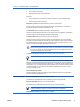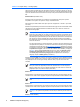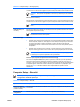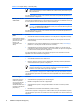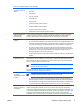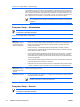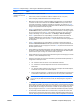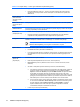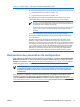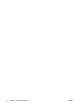Computer Setup (F10) Utility Guide (sixth edition)
Permet de définir comment les demandes E/S de disque sont traitées par le BIOS. Lorsque cette
option est activée, le BIOS répond aux demandes de lecture et d'écriture sur disque ATA par des
transferts de données de type DMA (accès direct en mémoire). Lorsqu'elle est désactivée, le BIOS
répond aux demandes de lecture et d'écriture sur disque ATA par des transferts de données de type
PIO.
SATA Emulation (Émulation SATA)
Permet de choisir le mode d'accès au contrôleur et aux périphériques SATA par le système
d'exploitation. Trois options sont prises en charge : IDE, RAID et AHCI.
IDE est l'option par défaut. Utilisez cette option pour des configurations « normales » (non-RAID,
non-AHCI).
Sélectionnez l'option RAID pour activer les accès DOS et d'amorçage sur les volumes RAID. Utilisez
cette option pour les configurations RAID sous Windows 2000, XP ou Vista avec le driver de
périphérique RAID approprié.
Remarque Le driver de périphérique RAID doit être installé avant de tenter de démarrer
à partir d'un volume RAID. Si vous essayez de démarrer à partir d'un volume RAID sans le
driver de périphérique RAID requis installé, le système se bloque (écran bleu). En outre, ne
sélectionnez pas l'option RAID lorsque la fonction DriveLock est activée sur tout disque dur
relié. En effet, les unités verrouillées par la fonction DriveLock resteront verrouillées et
inaccessibles au cours des redémarrages suivants jusqu'à ce qu'un autre mode d'émulation
SATA soit sélectionné.
Pour plus d'informations sur la technologie RAID, consultez le document Redundant Array
of Independent Disks (RAID) on dc7700 and dx7300 Business Desktops Using Intel Matrix
Storage Manager disponible sur le site
http://www.hp.com/support. Sélectionnez votre pays
et votre langue, activez l'option Accéder aux informations techniques pour la résolution
de problèmes de support, entrez le numéro de modèle de votre ordinateur, puis appuyez
sur Entrée. Dans la catégorie Resources (Ressources), cliquez sur Manuals (guides,
supplements, addendums, etc) (Manuels [guides, suppléments, addendums, etc.]).
Sous Quick jump to manuals by category (Atteindre rapidement les manuels par
catégorie), cliquez sur White papers (Livres blancs).
Sélectionnez l'option AHCI pour activer les accès DOS et d'amorçage sur les périphériques SATA
via l'interface AHCI. Sélectionnez ce mode si le système d'exploitation cible prend en charge l'accès
aux périphériques ATA via AHCI (par exemple, Windows Vista) et que les accès AHCI sont
souhaités.
Remarque Windows 2000 et Windows XP requièrent un driver de périphérique de partie
tierce pour accéder aux périphériques SATA via l'interface AHCI. Si vous essayez de
démarrer à partir de l'un de ces systèmes d'exploitation en mode AHCI sans le driver de
périphérique requis, le système se bloque (écran bleu).
SATA 0 et 2
Permet d'activer ou de désactiver les accès DOS et d'amorçage sur le canal principal du premier
contrôleur SATA. Cette fonction s'applique uniquement lorsque l'émulation SATA est définie sur IDE.
Remarque Des systèmes d'exploitation avancés tels que Windows peuvent réactiver le
canal.
SATA 1 et 3
Permet d'activer ou de désactiver les accès DOS et d'amorçage sur le canal secondaire du premier
contrôleur SATA. Cette fonction s'applique uniquement lorsque l'émulation SATA est définie sur IDE.
Remarque Des systèmes d'exploitation avancés tels que Windows peuvent réactiver le
canal.
SATA 4 (certains modèles)
Tableau 3 Computer Setup – Stockage (suite)
6 Utilitaire Computer Setup (F10) FRWW